xp sp3 纯净版设置QQ消息声音提示,最近有不少用户反馈自己有时候会因为没有听到QQ消息的声音而耽误最新消息的接收。那么,我们该如何设置QQ消息声音提示呢?
具体如下:
1、首先,我们要在电脑上下载一个QQ软件,因为QQ是现代人必备的沟通交流软件,很受欢迎。

2、要下载QQ需要打开软件商店,可以是自带的应用市场,也可以是自己下载的软件商店来下载QQ。
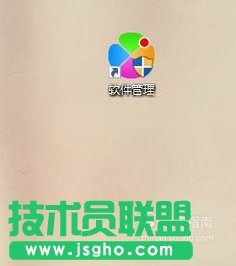
3、我们要把鼠标选中软件商店,然后双击一下,就会跳出一个窗口,点击确定。

4、然后会出现一个页面,是软件商店的,里面有很多软件,我们要下载的话就要输入QQ然后点击搜索。
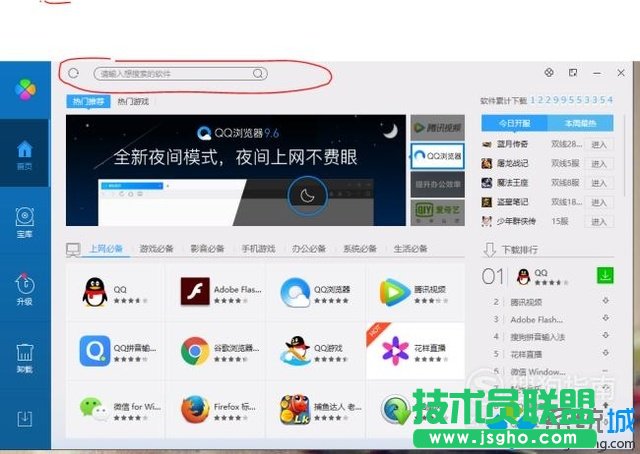
5、然后就会出现QQ软件,点击下载,小编已经下载了,所以我们打开就可以。
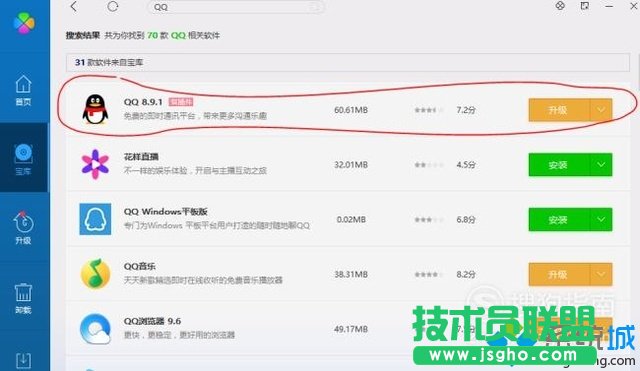
6、然后打开QQ,看到最下方,有一串小图标,点击设置。
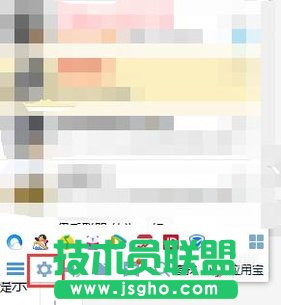
7、打开设置后,会跳出一个对话框,然后选择“声音”选项就好。
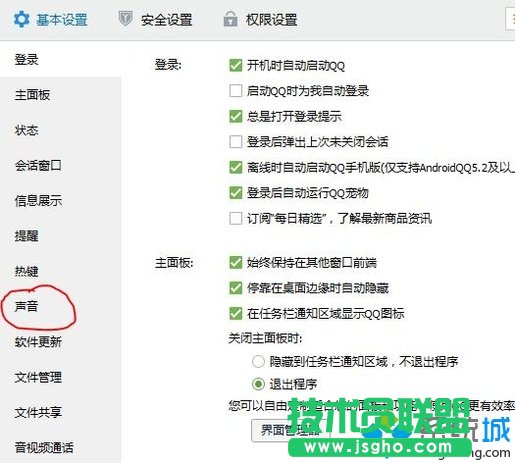
8、在声音一栏中,右边有一个声音栏,选择“设置提示音”,然后会出现各种提示音的界面,都选择开启就好。
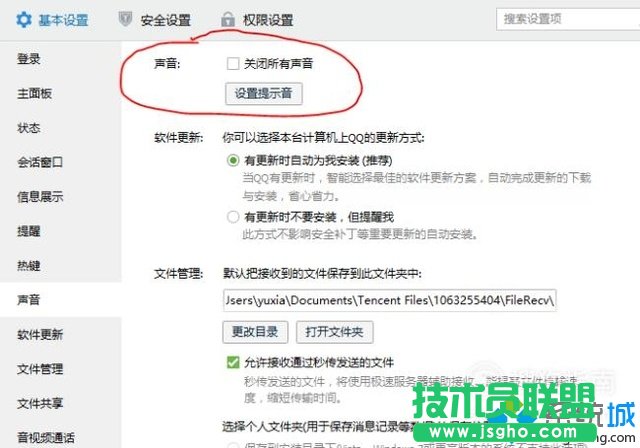
windowsxp系统设置QQ消息声音提示的方法就为大家介绍到这里了。是不是非常简单呢?有同样需求的朋友们,不妨也动手操作看看!